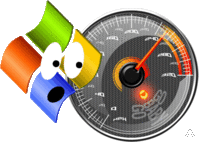
Привет всем читателям. В этой статье Вы узнаете, как можно
увеличить быстродействие системы (Windows) и обеспечить ее
безопасность, без помощи сторонних программ, применив которые,
Вы сможете добиться максимальной производительности и стабильности
работы компьютера. Очень сильно увеличить быстродействие компьютера
путем системных настроек можно, только если у вас есть явные ошибки в
этих самых настройках.
Для начала, необходимо проверить самим некоторые установки в BIOS:
При загрузке ПК нажмите кнопку Delete и увидите синий экран
"CMOS Setup Utility". Конкретные названия пунктов меню могут
немного различаться в зависимости от производителя BIOS, мы будем
рассматривать на Award Bios. Войдите в меню BIOS FEATURES SETUP
и установите следующие значения параметров, которые влияют на время
загрузки компьютера и быстродействие системы:
1. CPU Internal Cache = Enabled - включает кэш процессора
External Cache = Enabled - включает внешний кэш
Quick Power On Self Test = Enabled - быстрый тест при включении
Boot Sequence: C only - загрузка будет происходить сразу с диска С:,
конечно, это нужно, если у вас система установлена на диск С:
Boot Up Floppy Seek = Disabled - отмена поиска флоппи-диска при загрузке
Boot Up System Speed = High - быстрая загрузка
Video BIOS Shadow = Enabled - копирование видео - BIOS в более быструю системную
память. Остальные параметры этого меню лучше не меняйте.
В остальных меню CMOS Setup тоже лучше ничего не трогать, по крайней мере, не изучив досконально инструкцию к материнской плате.
Для сохранения новых параметров в память нажмите F10 и выберите "Выйти и сохранить".
2. Далее, откройте Панель Управления,
читайте далее

Это интересно
0
|
|||



Комментарии временно отключены